하드 드라이브에 대한 액세스를 다시 얻는 방법, 하드 드라이브를 열 수 없는 오류 수정

이 글에서는 하드 드라이브에 문제가 생겼을 때 다시 접근할 수 있는 방법을 안내해 드리겠습니다. 함께 따라 해 보세요!
노트북 볼륨을 최대값 이상으로 늘리는 방법이 궁금하십니까? 더 이상 보지 마세요! 우리는 당신을 돕기 위해 여기 있습니다. 컴퓨터는 더 이상 엄격하게 업무용이 아닙니다. 그들은 또한 음악을 듣거나 영화를 보는 것과 같은 즐거움의 원천입니다. 따라서 PC 또는 랩톱의 스피커가 수준 이하인 경우 스트리밍 또는 게임 경험을 망칠 수 있습니다. 노트북에는 내장 스피커가 미리 설치되어 있으므로 최대 볼륨이 제한됩니다. 결과적으로 외부 스피커로 전환할 가능성이 큽니다. 그러나 랩톱의 오디오 품질을 향상시키기 위해 새 스피커를 구입할 필요는 없습니다. Windows는 랩톱 또는 데스크탑의 오디오를 기본 수준 이상으로 증폭하기 위한 몇 가지 옵션을 제공합니다. 아래 나열된 방법은 Windows 10 노트북 또는 데스크탑에서 볼륨을 높이는 방법을 알려줍니다.
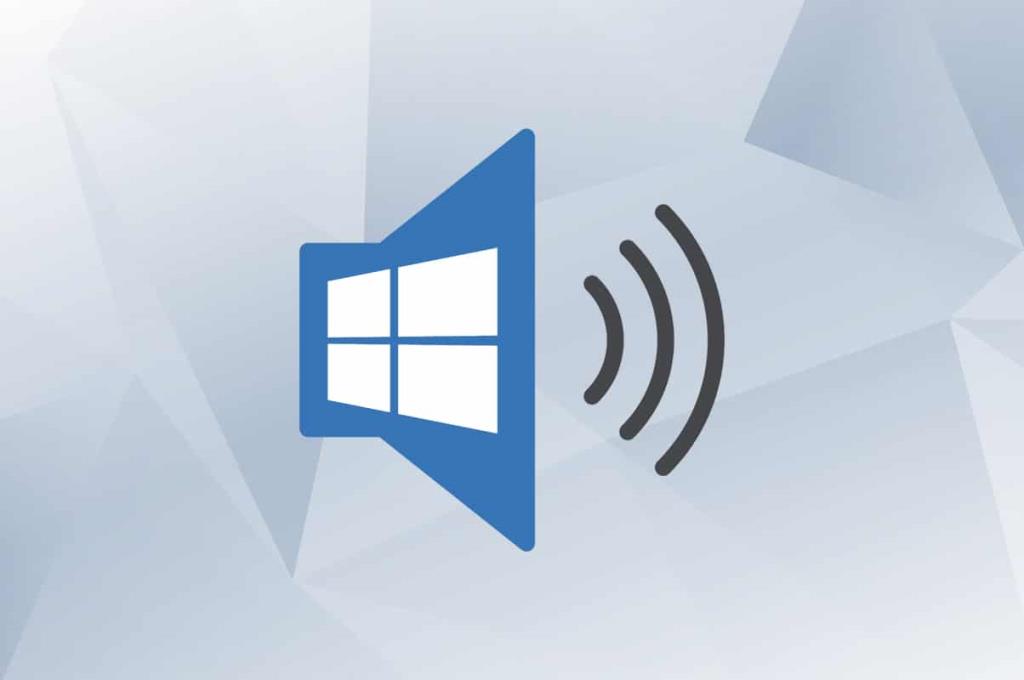
내용물
Windows 10에서 실행되는 데스크톱 및 랩톱 장치 모두에서 작동하는 이 작업을 수행하기 위해 취할 수 있는 몇 가지 접근 방식이 있습니다.
Google Chrome용 Volume Booster 플러그인은 오디오 볼륨을 높이는 데 도움이 됩니다. 확장 프로그램 개발자에 따르면 Volume Booster는 볼륨을 원래 수준의 최대 4배까지 높입니다. Windows 10을 다운로드하고 최대 볼륨을 높이는 방법은 다음과 같습니다.
추가 1. 볼륨 부스터 확장 에서 여기 .

2. 이제 Chrome 도구 모음에서 볼륨 부스터 버튼을 눌러 볼륨 을 높일 수 있습니다.
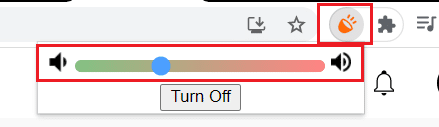
3. 브라우저에서 원래 볼륨을 복원하려면 끄기 버튼 을 사용하십시오 .
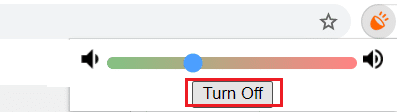
따라서 웹 브라우저에서 타사 확장 프로그램을 사용하여 노트북 Windows 10의 볼륨을 높이는 방법입니다.
기본 프리웨어 VLC 미디어 플레이어에서 비디오 및 오디오 볼륨 레벨은 125% . 결과적으로 VLC 비디오 및 오디오 재생 레벨은 Windows 최대 볼륨보다 25% 높습니다. VLC 볼륨을 300%, 즉 Windows 10 랩톱/데스크톱에서 최대값 이상으로 늘리도록 수정할 수도 있습니다.
참고: VLC 볼륨을 최대값 이상으로 높이면 장기적으로 스피커가 손상될 수 있습니다.
1. 여기 를 클릭하여 공식 홈페이지에서 VLC Media Player 를 다운로드하여 설치 합니다 .
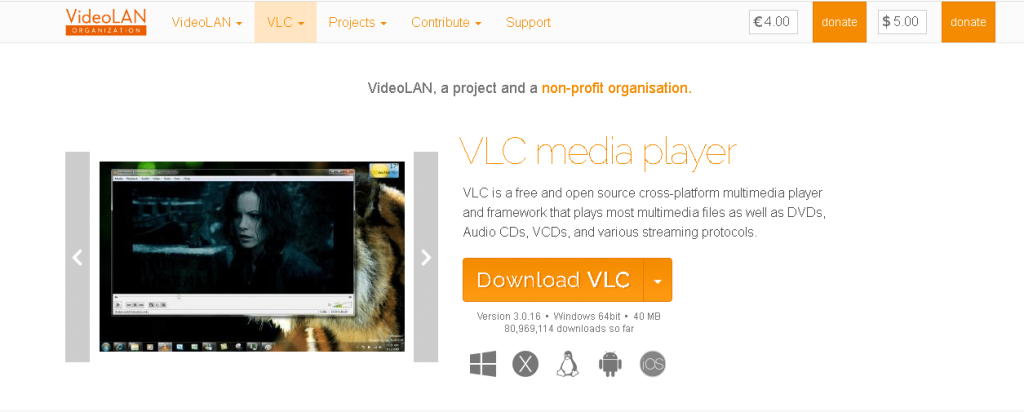
2. 그런 다음 VLC 미디어 플레이어 창을 엽니다 .
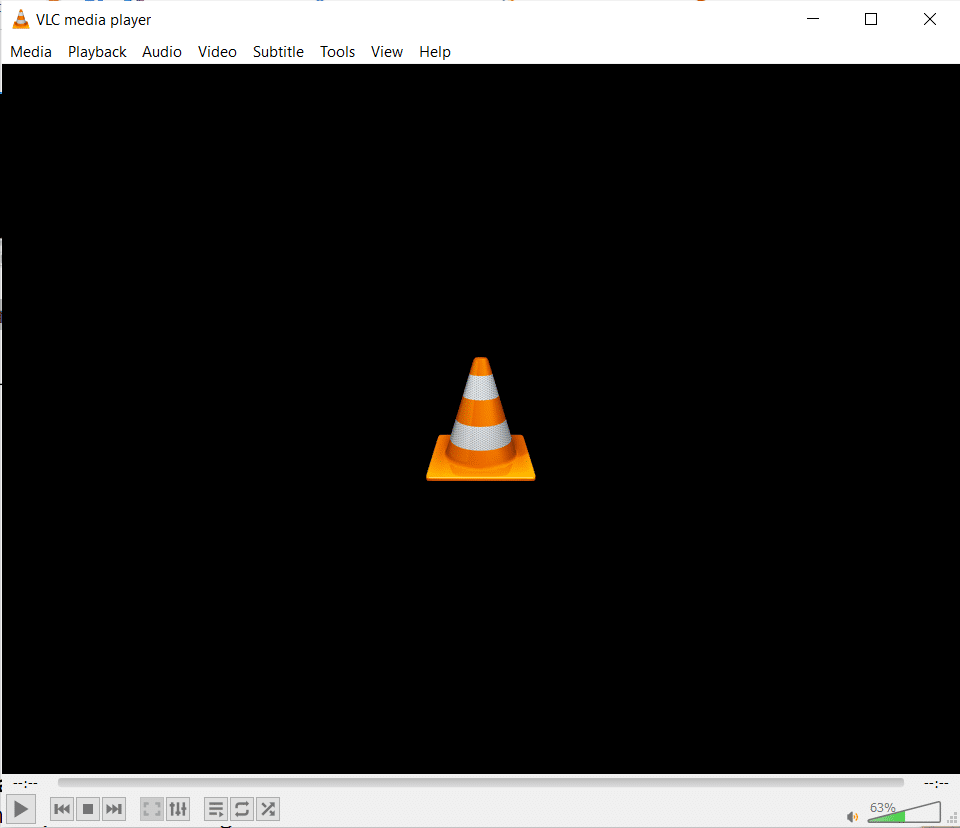
3. 도구를 클릭 하고 기본 설정 을 선택 합니다.
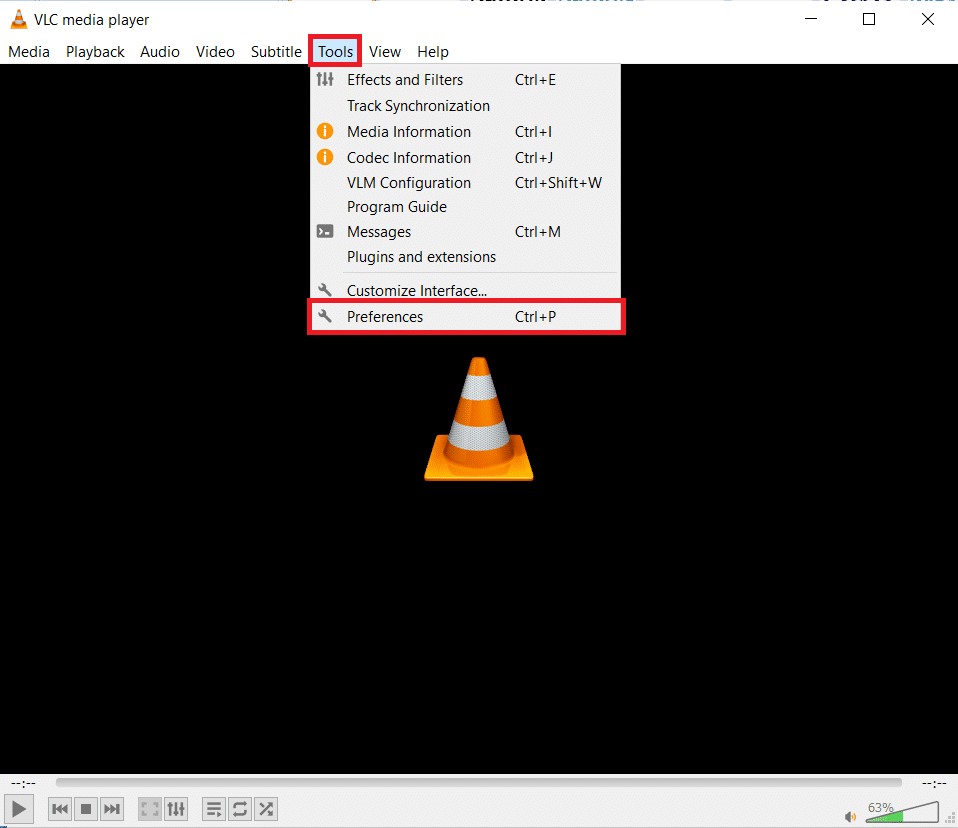
4. Interface Settings(인터페이스 설정) 탭의 왼쪽 하단 에서 All(모두) 옵션을 선택합니다 .
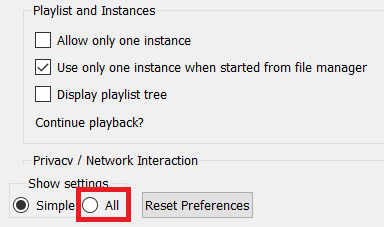
5. 검색 상자에 최대 볼륨을 입력 합니다.
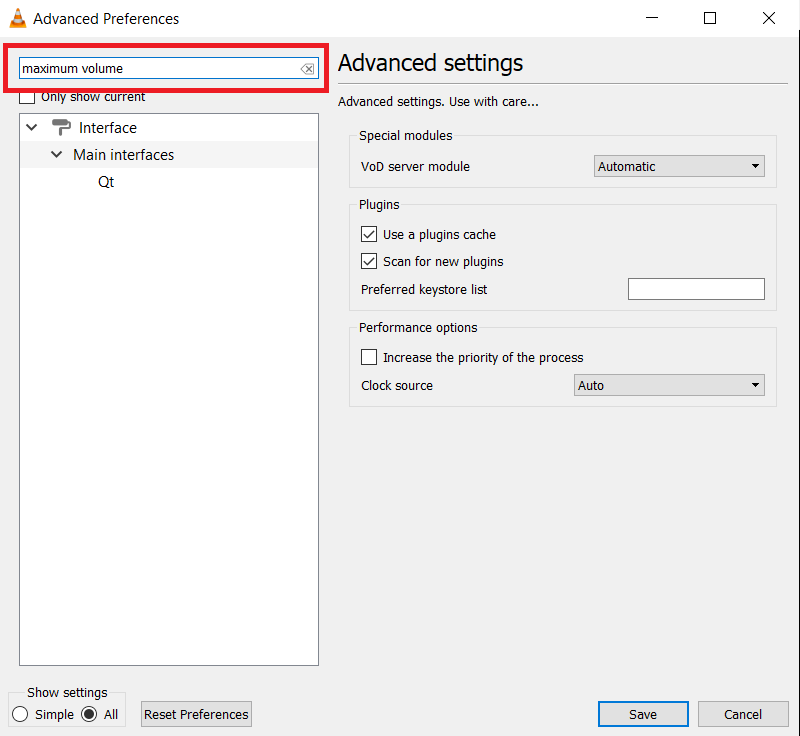
6. 더 많은 Qt 인터페이스 옵션에 액세스하려면 Qt 를 클릭 합니다.
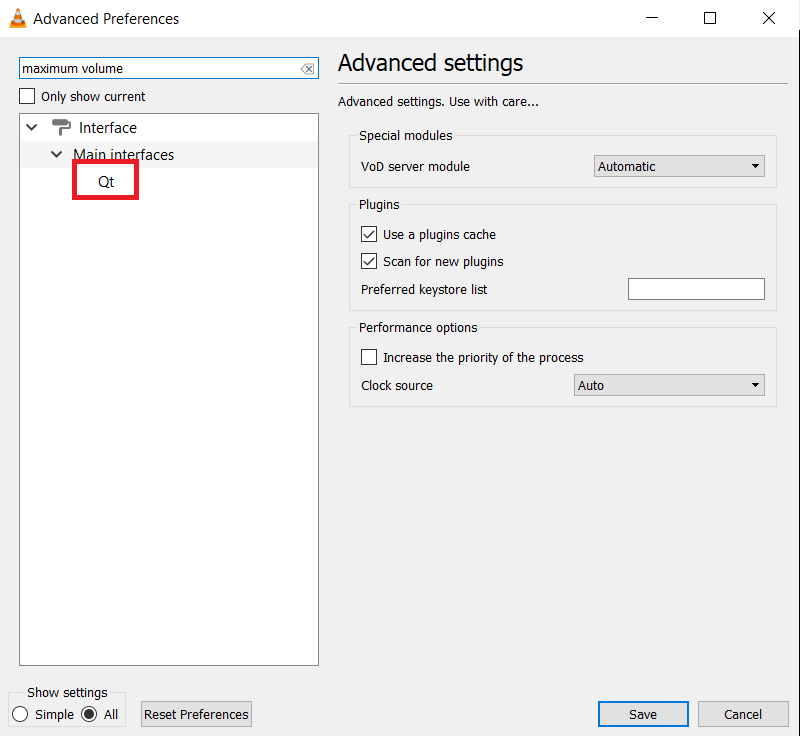
7. 최대 표시 볼륨 텍스트 상자에 300 을 입력 합니다.
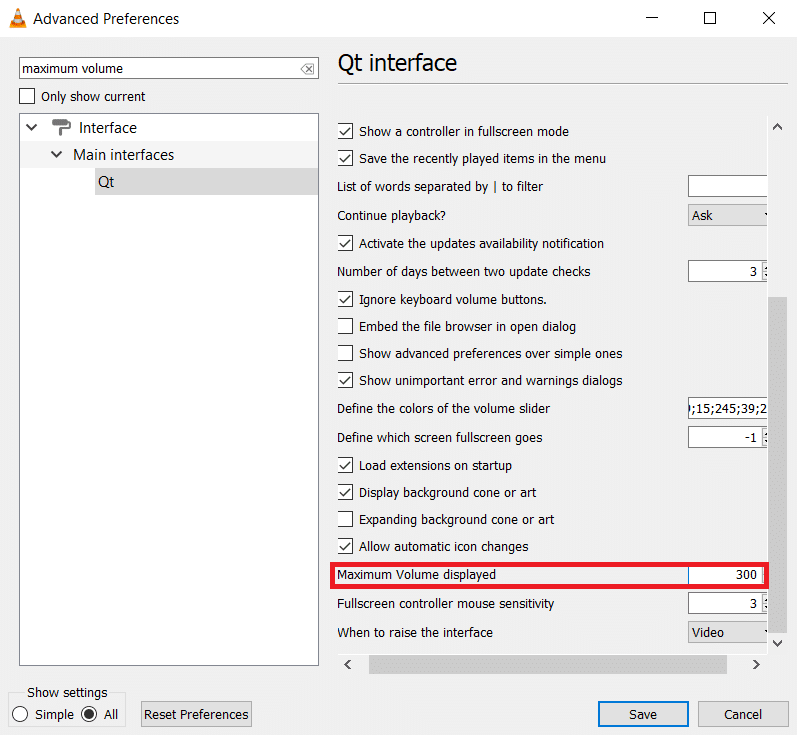
8. 저장 버튼을 클릭하여 변경 사항을 저장합니다.
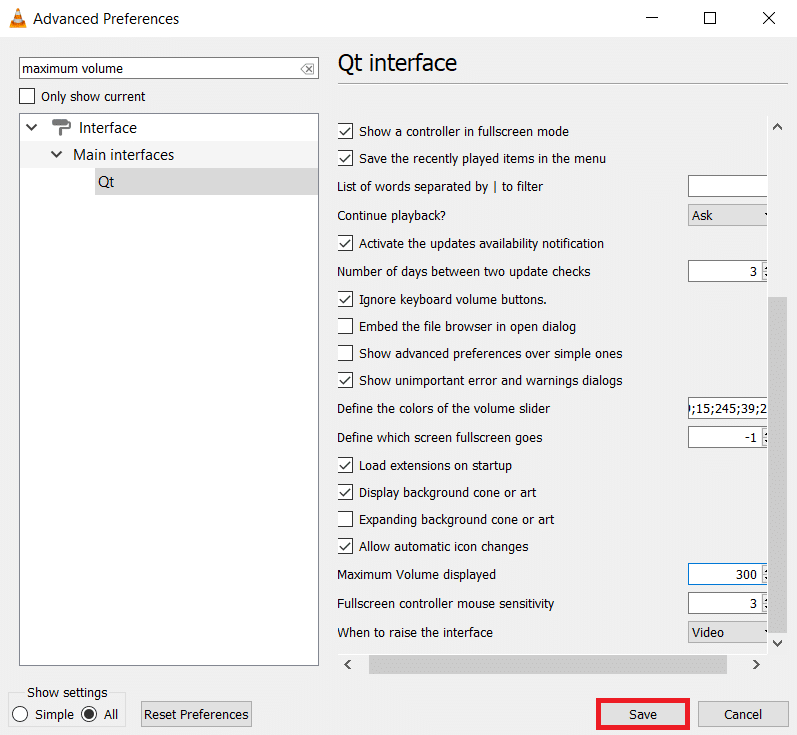
9. 이제 VLC Media Player로 비디오를 엽니다 .
VLC의 볼륨 막대는 이제 125% 대신 300%로 설정됩니다.
또한 읽기: VLC를 수정하는 방법은 UNDF 형식을 지원하지 않습니다.
PC가 통신에 사용 중임을 인식하면 볼륨이 자동으로 조정됩니다. 사운드 레벨이 영향을 받지 않도록 하려면 아래에 설명된 대로 제어판에서 이러한 자동 변경을 끌 수 있습니다.
1. 그림과 같이 Windows 검색 표시줄 에서 제어판 을 시작 합니다 .

2. 보기 기준 > 범주를 설정 하고 하드웨어 및 소리 옵션을 클릭합니다 .
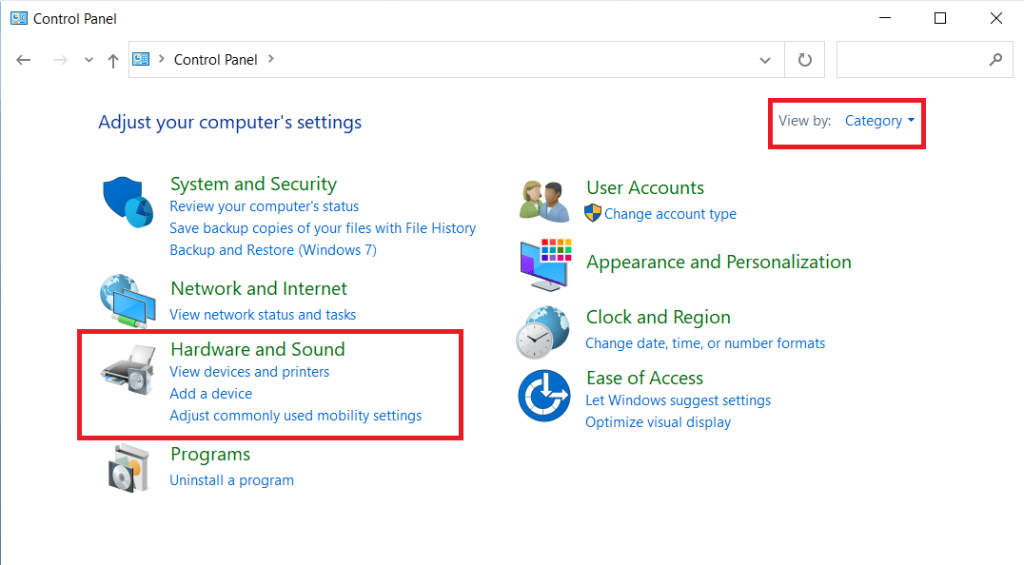
3. 다음으로 소리를 클릭합니다 .
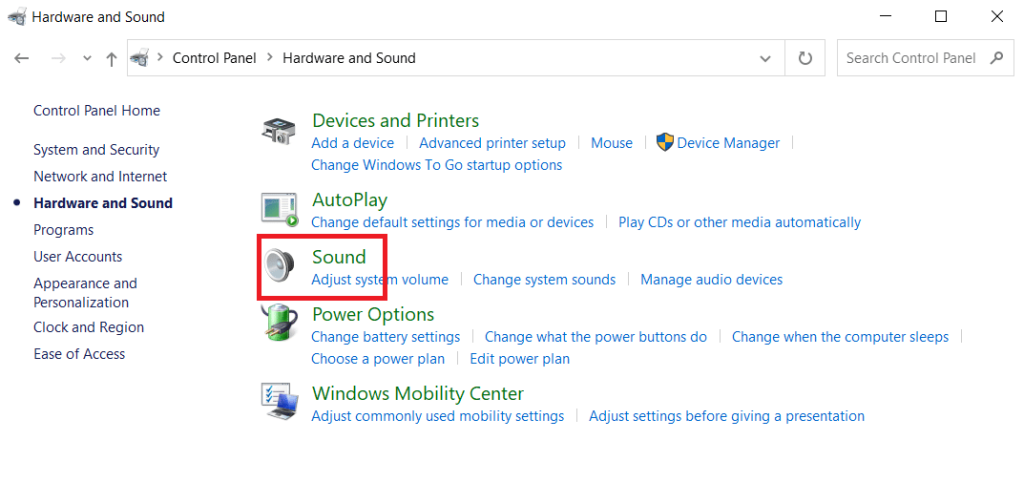
4. Communications 탭으로 전환하고 강조 표시된 대로 Do nothing 옵션을 선택합니다.
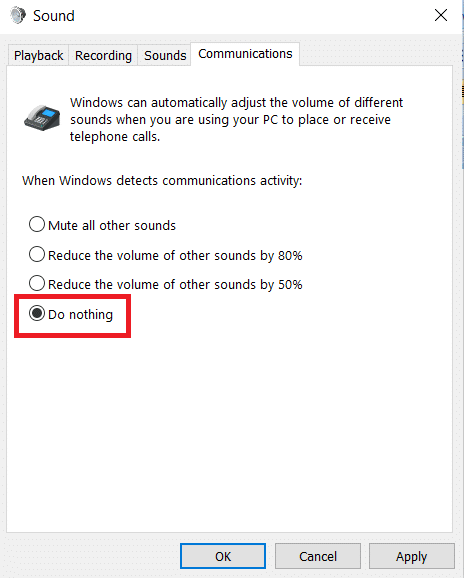
5. 적용 > 확인 을 클릭 하여 이러한 변경 사항을 저장합니다.
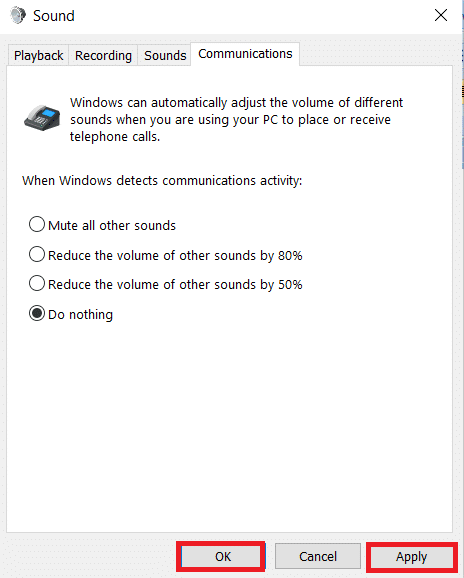
Windows 10에서 PC에서 실행되는 앱의 볼륨을 제어하고 개별적으로 사용자 지정할 수 있습니다. 예를 들어 Edge와 Chrome이 동시에 열려 있는 경우 하나는 최대 볼륨이고 다른 하나는 음소거 상태일 수 있습니다. 앱에서 소리가 제대로 나지 않는다면 볼륨 설정이 잘못되었을 가능성이 있습니다. Windows 10에서 볼륨을 높이는 방법은 다음과 같습니다.
1. Windows 작업 표시줄 에서 볼륨 아이콘 을 마우스 오른쪽 버튼으로 클릭 합니다 .

2. 그림과 같이 볼륨 믹서 열기를 선택 합니다.
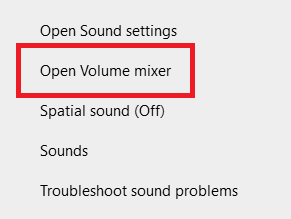
3. 기본 설정에 따라 오디오 레벨을 조정합니다.
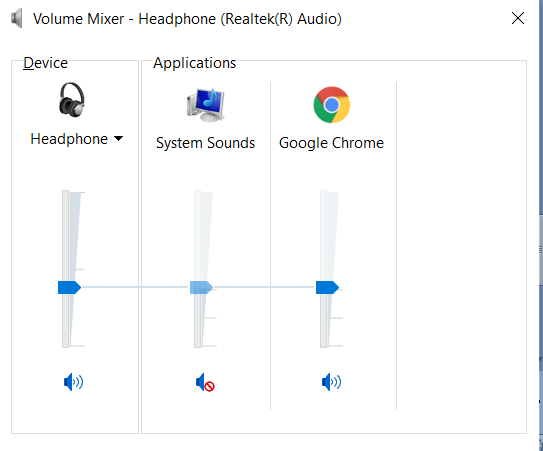
또한 읽기: Windows 10에서 볼륨 믹서가 열리지 않는 문제 수정
YouTube 및 기타 스트리밍 사이트에서는 일반적으로 인터페이스에도 볼륨 바가 제공됩니다. 볼륨 슬라이더가 최적이 아닌 경우 사운드가 Windows의 지정된 오디오 레벨과 일치하지 않을 수 있습니다. 특정 웹 페이지에 대해 Windows 10에서 노트북의 볼륨을 높이는 방법은 다음과 같습니다.
참고: 여기에 YouTube 동영상에 대한 단계가 예시로 나와 있습니다.
1. 유튜브 에서 원하는 영상 을 엽니다 .
2. 화면 에서 스피커 아이콘 을 찾습니다 .

3. 슬라이더 를 오른쪽으로 이동하여 YouTube 비디오의 오디오 볼륨을 높입니다.
한 쌍의 스피커를 사용하여 노트북 볼륨을 최대 100데시벨 이상으로 높이는 것이 확실한 방법입니다.

또한 읽기: Windows 10에서 마이크 볼륨 높이기
많은 소음을 만들고 싶지 않다면 헤드폰용 정밀 증폭기를 대신 사용할 수 있습니다. 랩톱 헤드폰 소켓에 연결하여 이어버드의 볼륨을 높이는 작은 장치입니다. 이들 중 일부는 음질을 향상시키기도 합니다. 따라서 시도해 볼 가치가 있습니다.

추천:
랩톱에 적절한 음량이 없으면 상당히 악화될 것입니다. 그러나 위에서 설명한 기술을 사용하여 이제 Windows 10 볼륨 을 높이는 방법을 알게 되었습니다 . 많은 노트북에는 다양한 옵션이 있으므로 사용하기 전에 해당 옵션이 무엇인지 확인하십시오. 아래 의견 섹션에서 위의 항목을 시도했는지 여부를 알려주세요. 귀하의 경험에 대해 듣고 싶습니다.
이 글에서는 하드 드라이브에 문제가 생겼을 때 다시 접근할 수 있는 방법을 안내해 드리겠습니다. 함께 따라 해 보세요!
AirPods는 언뜻 보기에 다른 무선 이어폰과 별반 다르지 않아 보입니다. 하지만 몇 가지 잘 알려지지 않은 기능이 발견되면서 모든 것이 달라졌습니다.
Apple은 iOS 26을 출시했습니다. 완전히 새로운 불투명 유리 디자인, 더욱 스마트해진 경험, 익숙한 앱의 개선 사항이 포함된 주요 업데이트입니다.
학생들은 학업을 위해 특정 유형의 노트북이 필요합니다. 선택한 전공 분야에서 뛰어난 성능을 발휘할 만큼 강력해야 할 뿐만 아니라, 하루 종일 휴대할 수 있을 만큼 작고 가벼워야 합니다.
Windows 10에 프린터를 추가하는 것은 간단하지만, 유선 장치의 경우와 무선 장치의 경우 프로세스가 다릅니다.
아시다시피 RAM은 컴퓨터에서 매우 중요한 하드웨어 부품으로, 데이터 처리를 위한 메모리 역할을 하며 노트북이나 PC의 속도를 결정하는 요소입니다. 아래 글에서는 WebTech360에서 Windows에서 소프트웨어를 사용하여 RAM 오류를 확인하는 몇 가지 방법을 소개합니다.
스마트 TV는 정말로 세상을 휩쓸었습니다. 이렇게 많은 뛰어난 기능과 인터넷 연결 덕분에 기술은 우리가 TV를 시청하는 방식을 바꾸어 놓았습니다.
냉장고는 가정에서 흔히 볼 수 있는 가전제품이다. 냉장고는 보통 2개의 칸으로 구성되어 있는데, 냉장실은 넓고 사용자가 열 때마다 자동으로 켜지는 조명이 있는 반면, 냉동실은 좁고 조명이 없습니다.
Wi-Fi 네트워크는 라우터, 대역폭, 간섭 외에도 여러 요인의 영향을 받지만 네트워크를 강화하는 몇 가지 스마트한 방법이 있습니다.
휴대폰에서 안정적인 iOS 16으로 돌아가려면 iOS 17을 제거하고 iOS 17에서 16으로 다운그레이드하는 기본 가이드는 다음과 같습니다.
요거트는 정말 좋은 음식이에요. 매일 요구르트를 먹는 것이 좋은가요? 매일 요구르트를 먹으면, 몸에 어떤 변화가 있을까요? 함께 알아보죠!
이 기사에서는 가장 영양가 있는 쌀 종류와 어떤 쌀을 선택하든 건강상의 이점을 극대화하는 방법에 대해 설명합니다.
수면 일정과 취침 루틴을 정하고, 알람 시계를 바꾸고, 식단을 조절하는 것은 더 나은 수면을 취하고 아침에 제때 일어나는 데 도움이 되는 몇 가지 방법입니다.
임대해 주세요! Landlord Sim은 iOS와 Android에서 플레이할 수 있는 모바일 시뮬레이션 게임입니다. 여러분은 아파트 단지의 집주인 역할을 하며 아파트 내부를 업그레이드하고 세입자가 입주할 수 있도록 준비하여 임대를 시작하게 됩니다.
욕실 타워 디펜스 Roblox 게임 코드를 받고 신나는 보상을 받으세요. 이들은 더 높은 데미지를 지닌 타워를 업그레이드하거나 잠금 해제하는 데 도움이 됩니다.













